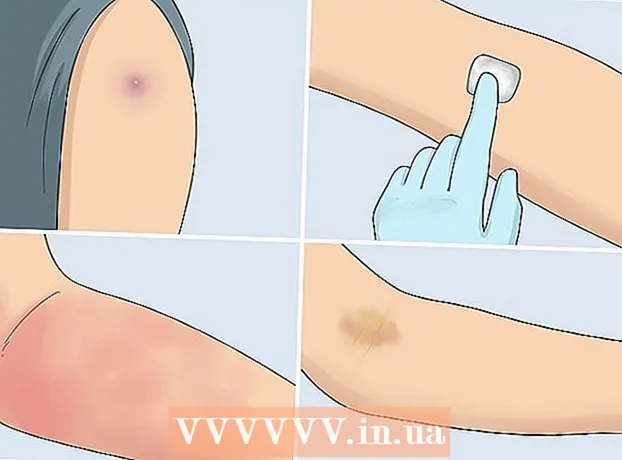Forfatter:
Gregory Harris
Opprettelsesdato:
14 April 2021
Oppdater Dato:
1 Juli 2024
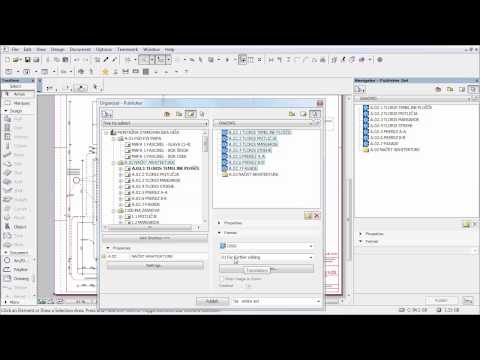
Innhold
- Trinn
- Metode 1 av 5: Bruke BRViewer2017
- Metode 2 av 5: Bruke Microsoft Visio
- Metode 3 av 5: Bruke A360 Viewer
- Metode 4 av 5: Bruke AutoCAD 360
- Metode 5 av 5: Feilsøking
DWG -filer inneholder skisser, fotografier, kart og geometriske data. De ble opprinnelig opprettet av Autodesk i 1982 med lanseringen av AutoCAD design- og utkastprogramvare. DWG -filer kan åpnes direkte i DWG eller Microsoft Visio, så vel som i Autodesk -produkter: A369 Viewer og AutoCAD 360.
Trinn
Metode 1 av 5: Bruke BRViewer2017
 1 Last ned og installer BRViewer2017 fra denne lenken: https://jaeholee.wixsite.com/brcad/brviewer-1
1 Last ned og installer BRViewer2017 fra denne lenken: https://jaeholee.wixsite.com/brcad/brviewer-1  2 Start BRViewer2017 og klikk på programikonet.
2 Start BRViewer2017 og klikk på programikonet. 3 Velg "Åpne" -menyen.
3 Velg "Åpne" -menyen. 4 Velg dwg -filen.
4 Velg dwg -filen. 5 Klar.
5 Klar.
Metode 2 av 5: Bruke Microsoft Visio
 1 Start Microsoft Visio og klikk på Fil -menyen.
1 Start Microsoft Visio og klikk på Fil -menyen. 2 Velg "Åpne".
2 Velg "Åpne". 3 Fra menyen Lagre som type, velg AutoCAD Drawing ( *. Dwg; *. Dxf).
3 Fra menyen Lagre som type, velg AutoCAD Drawing ( *. Dwg; *. Dxf). 4 Finn DWG -filen du vil åpne, og klikk deretter på "Åpne" -knappen. Visio åpner og viser DWG -filen.
4 Finn DWG -filen du vil åpne, og klikk deretter på "Åpne" -knappen. Visio åpner og viser DWG -filen.
Metode 3 av 5: Bruke A360 Viewer
 1 Åpne A360 Viewer -siden på AutoDesk -nettstedet ved å følge denne lenken: https://a360.autodesk.com/viewer. Dette gratis programmet fra AutoDesk lar deg se DWG-filer uten å installere et eget program eller nettlesertillegg.
1 Åpne A360 Viewer -siden på AutoDesk -nettstedet ved å følge denne lenken: https://a360.autodesk.com/viewer. Dette gratis programmet fra AutoDesk lar deg se DWG-filer uten å installere et eget program eller nettlesertillegg.  2 Klikk på "Start visning".
2 Klikk på "Start visning". 3 Dra DWG -filen inn i vinduet på A360 Viewer -siden. Det elektroniske verktøyet åpner og viser DWG -filen automatisk.
3 Dra DWG -filen inn i vinduet på A360 Viewer -siden. Det elektroniske verktøyet åpner og viser DWG -filen automatisk. - Du kan også klikke Last opp filer eller velge alternativet for å laste opp en DWG -fil fra Dropbox, Box og Google Disk.
Metode 4 av 5: Bruke AutoCAD 360
 1 Åpne AutoCAD 360 -nedlastingssiden på AutoDesk -nettstedet ved å følge denne lenken: https://www.autodesk.ru/products/autocad/overview. AutoCAD 360 er en gratis app som lar deg åpne og se DWG -filer på iOS-, Android- og Windows -enheter.
1 Åpne AutoCAD 360 -nedlastingssiden på AutoDesk -nettstedet ved å følge denne lenken: https://www.autodesk.ru/products/autocad/overview. AutoCAD 360 er en gratis app som lar deg åpne og se DWG -filer på iOS-, Android- og Windows -enheter.  2 Klikk på knappen Last ned gratis prøveversjon for å laste ned AutoCAD 360 til datamaskinen eller mobilenheten.
2 Klikk på knappen Last ned gratis prøveversjon for å laste ned AutoCAD 360 til datamaskinen eller mobilenheten. 3 Last ned og installer AutoCAD 360 på enheten din som alle andre programmer. IOS -brukere oppfordres til å laste ned AutoCAD 360 fra App Store eller iTunes, mens Android -brukere må laste ned appen fra Google Play Store.
3 Last ned og installer AutoCAD 360 på enheten din som alle andre programmer. IOS -brukere oppfordres til å laste ned AutoCAD 360 fra App Store eller iTunes, mens Android -brukere må laste ned appen fra Google Play Store.  4 Når installasjonen er fullført, starter du AutoCAD 360 på enheten.
4 Når installasjonen er fullført, starter du AutoCAD 360 på enheten. 5 Velg DWG -filen du vil åpne. AutoCAD 360 åpner og viser DWG -filen automatisk i visningen.
5 Velg DWG -filen du vil åpne. AutoCAD 360 åpner og viser DWG -filen automatisk i visningen. - Hvis DWG -filen er lagret i Dropbox, Box eller Egnyte, klikker du på sidefeltet, velger Koble til under Handlinger -menyen, logger på kontoen din og velger deretter DWG -filen du vil åpne. Skriv inn https://dav.box.com/dav som serveradresse for Box -kontoer, og http://mycompany.egnyte.com/webdav for Egnyte -kontoer.
Metode 5 av 5: Feilsøking
 1 Hvis du får feilmeldingen "Tegnefilen er ikke gyldig", kan du prøve å åpne DWG -filen i en nyere versjon av AutoCAD. Denne feilen oppstår når du prøver å åpne en ny DWG -fil i en eldre versjon av AutoCAD. For eksempel, hvis du prøver å åpne en DWG -fil som ble opprettet i AutoCAD 2015 i AutoCAD 2012, kan du prøve å åpne den i AutoCAD 2015.
1 Hvis du får feilmeldingen "Tegnefilen er ikke gyldig", kan du prøve å åpne DWG -filen i en nyere versjon av AutoCAD. Denne feilen oppstår når du prøver å åpne en ny DWG -fil i en eldre versjon av AutoCAD. For eksempel, hvis du prøver å åpne en DWG -fil som ble opprettet i AutoCAD 2015 i AutoCAD 2012, kan du prøve å åpne den i AutoCAD 2015.  2 Hvis du ikke kan åpne DWG-filen, må du avslutte tredjepartsprogrammer som kjører i AutoCAD. Tredjeparts applikasjoner integrert med AutoCAD kan forstyrre åpningen av DWG-filer.
2 Hvis du ikke kan åpne DWG-filen, må du avslutte tredjepartsprogrammer som kjører i AutoCAD. Tredjeparts applikasjoner integrert med AutoCAD kan forstyrre åpningen av DWG-filer.  3 Hvis filen ikke åpnes, må du kontrollere at DWG -filen opprinnelig ble opprettet i AutoCAD. Hvis filen ble opprettet utenfor AutoCAD -miljøet eller Autodesk -produktene, kan den ha blitt ødelagt.
3 Hvis filen ikke åpnes, må du kontrollere at DWG -filen opprinnelig ble opprettet i AutoCAD. Hvis filen ble opprettet utenfor AutoCAD -miljøet eller Autodesk -produktene, kan den ha blitt ødelagt.